YouTube: videote automaatne taasesitus

YouTube on üks parimaid voogesitussaite Internetis. Kui rääkida lühikestest klippidest, siis pole paremat allikat – nagu ka sisu jaoks
Kuna YouTube'i missioon on anda meile sõna ja uurida, võib mitmete YouTube'i videote vaatamine olla üsna sõltuvust tekitav. Automaatesituse funktsioon, mis võimaldab teil end imeda, vaadata mitut esikümne või isetegemise videot, kui kavatsesite vaadata ainult ühte.
YouTube'i lemmikkanalite tellimine või lemmiksisu loojaga ühenduse võtmine on lihtne. Ent nii hajutatud olemine võib mõnikord panna sind ühe või kahe olulise ülesande tegemata.
YouTube pakkus kasulikke funktsioone, mis aitavad teil oma vaatamisaega jälgida. Õrnate meeldetuletuste abil, mis aitavad teil keskenduda muudele olulistele ülesannetele, saate valida, millal vaatamine lõpetada.
YouTube'i pausi meeldetuletus aitab teil jälgida ja piirata võrgus veedetud aega. Kuigi rakendus ei lülitu välja ega takista teil videote vaatamist, annab see teile kasuliku viipa, mis võimaldab teil teha teadlikuma valiku. Teie otsustada, kas lõpetate või jätkate selle video vaatamist kilpkonna seljas sõitvast kassist.
Kui veedate suure osa oma päevast vaevata videoid vaadates, seadistage pausi meeldetuletus.
Logige sisse oma YouTube'i rakendusse.
Klõpsake kasutajakontol/fotol.
Valige kuvatavast ripploendist sätted.
Klõpsake nuppu Üldine.
Pausi tegemiseks klõpsake ülaosas valikul Tuleta meelde.
Teil on ajaraamide ripploend, mis on; Mitte kunagi, iga 15 minuti, 30, 60, 90 ja 180 minuti järel.
Valige meeldetuletuste ajakava.
Lõpuks klõpsake nuppu OK.
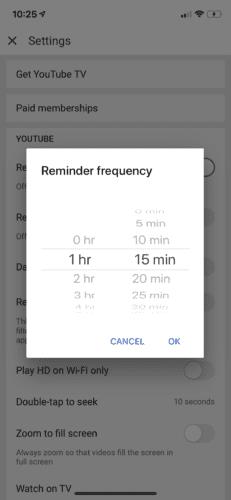
Kui ilmub pausi meeldetuletus, saate selle video vaatamise jätkamiseks peatada. Teise võimalusena klõpsake valikul Seaded, puudutage selle väljalülitamiseks valikut Meeldetuletuse sätted või muutke sageduse sätet, kui seda valikut eelistate.
Huvitaval kombel töötab taimer võrgus klippe vaadates. Kui video seiskub, peatub ka taimer. Kui vahetate seadmeid, sulgete rakenduse, logite välja või katkestate video kauemaks kui 30 minutiks, lähtestub meeldetuletuse taimer automaatselt. Taimer aga ei tööta salvestatud videote vaatamisel.
Hiljuti tutvustas YouTube Google'i digitaalse heaolu algatuse osana mõjuvat meeldetuletust – magamamineku meeldetuletust. Kui olete pühendunud YouTube'i võrguguru, aitab see funktsioon teile meelde tuletada, et peaksite hilisõhtul välja logima. Lisaks eelnevale pausi meeldetuletusele moodustavad mõlemad funktsioonid terviklikuma YouTube'i ekraaniaja tööriistade komplekti.
Kuna koroonaviiruse pandeemia on lavale toonud, veedab enamik inimesi nüüd suurema osa ajast veebis. Seega aitab magamamineku funktsioon teil YouTube'i vastutustundlikumalt kasutada.
Funktsioon käsib praktiliselt magama minna ja on saadaval iOS-i ja Android-mobiilseadmetes.
Kuidas meeldetuletust määrata:
Logige YouTube'i sisse.
Klõpsake nuppu Seaded.
Lülitage valik Tuleta meelde, kui on magamamineku aeg sisse või välja.
Valige meeldetuletuse algus- ja lõppaeg vastavalt oma eelistustele.
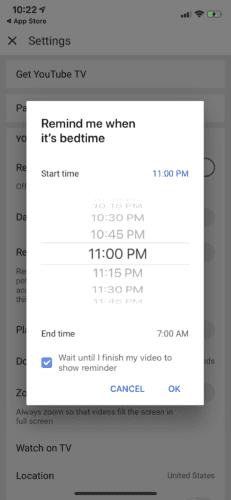
Teise võimalusena:
Avage oma YouTube'i rakendus
Klõpsake telefoni ekraani nurgas profiiliikoonil
Mine vaadatud ajale
Seejärel lülitage Remind Me Its Bedtime sisse või välja
Uneaja meeldetuletus võimaldab ka märguande ajutiselt kümneks minutiks edasi lükata. Kui meeldetuletus seda uuesti küsib, jätkate video vaatamist veel kümme minutit. Samuti saate valida, kuidas soovite magama minna. Saate seda teha, klõpsates meeldetuletuse kuvamiseks, oodake, kuni video lõpetan.
Lisaks meeldetuletustele pakub YouTube ka muid funktsioone, mis aitavad teil ekraaniaega hallata.
Kui olete üks inimene, keda ärritavad teie telefoni igal ajal ilmuvad teavitushelid, on YouTube'i märguandehelide ja vibratsiooni keelamine üsna kasulik.
Kui lülitate selle funktsiooni sisse, saadetakse märguandeid iga päev kindla ajavahemiku jooksul vaikselt. Funktsioonide vaikeseade on keelatud ajavahemikus 22.00–8.00, kus kõik helid ja vibratsioon peatatakse. Saate oma seadetes algus- ja lõpuaega keelata või kohandada.
Ajakava kokkuvõte on meeldetuletuse seade, mis ühendab kõik teie individuaalsed märguanded, mida tavaliselt saate; st uued videod teie tellitud lemmikloojatelt või otsesaated, mis ilmuvad igal kellaajal. Need teatised on koondatud ühte loendisse, mis saadetakse teile sobival kellaajal. Samuti saate vastavalt oma ajakavale teavitusajad vaigistada. Funktsiooni lubamisel ei tohi te aga otseülekannet vaadata enne, kui see on lõppenud.
Teie konto profiilil kuvab vaadatud aja profiil teile teie keskmise vaatamisaja, sealhulgas selle, kui kaua olete videoid vaadanud, iga päev ja nädalas. Teie vaatamisaja statistika võetakse teie vaatamiste ajaloost.
YouTube, üks suurimaid meelelahutusallikaid, muudab põnevate videote labürindis navigeerides lihtsaks suure osa oma päevast kaotada. Seda silmas pidades annab rakendus teile nüüd ülevaate sellest, kuidas saate oma vaatamisharjumuste osas paremaid otsuseid teha. Meeldetuletuste seadmine on põnev ja vastutustundlik tegevus, mis aitab teil hallata oma liigset vaatamiskäitumist seoses tehnoloogiaga.
YouTube on üks parimaid voogesitussaite Internetis. Kui rääkida lühikestest klippidest, siis pole paremat allikat – nagu ka sisu jaoks
Kui teie YouTube'i kommentaare ei õnnestu postitada, laske videol mõni sekund esitada. Seejärel tühjendage brauseri vahemälu ja keelake laiendused.
Ma ei tea, kuidas teil on, aga arvan, et mul on nüüd YouTube'is tellitud isegi miljon kanalit. See võib olla kerge liialdus, ma arvan.
YouTube'il on inkognito režiim, mis takistab teie vaatamiste salvestamist ega teie loendite mõjutamist. See õpetus õpetab teile, kuidas seda kasutada.
Kui näete YouTube'i videot, mis teile meeldib, on peaaegu võimatu seda videot mitte korrata. Sa lihtsalt pead seda ikka ja jälle vaatama, hea asi
Siin on kiire värskendus neile, kes tahavad teada, kuidas Xboxi saadikute programmiga liituda. Xboxi saadikute programm koosneb kõvade Xboxide rühmast
Kui YouTube ei salvesta teie vaatamiste ajalugu, keelake reklaamiblokeerija. Paljud kasutajad kinnitasid, et reklaamiblokeerijad blokeerivad sageli YouTube'i ajaloo jälgimise URL-id.
Safari brauser on hästi tuntud kui Apple'i seadmete Interneti-juurdepääsu mootor. Hiljuti on paljud Safari kasutajad kogenud seda suutmatust
Kui te ei pääse oma YouTube'i kontole juurde, minge konto taastamise lehele ja vastake oma konto taastamiseks turvaküsimustele.
Mida teha, kui YouTube Music ei esita järgmist lugu? Rakenduse vahemälu tühjendamine või YouTube Musicu desinstallimine peaks probleemi lahendama.
Kui te ei saa YouTube'is otseülekannet alustada, looge uus voovõti ja veenduge, et teie kodeerija oleks värskendatud. Seejärel taaskäivitage ruuter ja arvuti.
YouTube on üks parimaid voogesituse ja muusika rakendusi – seal on nii palju suurepärast sisu, et seda on peaaegu võimatu hoida.
Pärast ametliku Xbox One'i YouTube'i rakenduse mõne kuu tagust värskendamist on paljusid kasutajaid kimbutanud raevukas viga, mis sunnib neid rakendusest välja logima.
Kui YouTube tuvastas minu arvutist ebatavalise liikluse, võib see tähendada, et süsteem kahtlustab, et tegemist on automaatse liiklusega.
Alati on tore näha, kas ettevõte teeb midagi õigesti, kas pole? Noh, seekord teeb YouTube midagi, mis paneb inimesed kindlasti nautima
Kui YouTube'i heli katkeb Edge'is juhuslikult, värskendage brauserit, tühjendage vahemälu, keelake laiendused ja käivitage heli tõrkeotsing.
Kui YouTube'i konto loomisel ilmnes tõrge, tühjendage brauseri vahemälu, keelake laiendused ja kasutage teist brauserit.
Tehnoloogia on aidanud meil mitte ainult lihtsamalt igapäevaelu elada, vaid ka suhelda. Üha rohkem inimesi üle maailma on kasutanud sotsiaalseid platvorme
Microsoft Office Suite'i PowerPoint aitab kujundada silmapaistvaid esitlusi tööks, koolis ja isiklikuks kasutamiseks. See pakub mitmekülgseid funktsioone, nagu võimalus lisada Exceli tabeleid, sektordiagramme,
Kui te ei saa YouTube'i sisse logida, kontrollige, kas teie brauser on selles probleemis süüdi. Selle parandamiseks tühjendage vahemälu ja keelake laiendused.
Kas olete kunagi kulutanud aega Facebooki postituse loomisele, kuid ei leidnud mustandit? Siit leiate kõik vajalikud teadmised, et Facebooki mustandite leidmine oleks lihtne ja mugav.
Internetis navigeerimine tundub sageli nagu reis teadmiste piiritusse ookeani, kus teie lemmikveebisaidid ja -veebilehed on tuttavad
Kasutage Microsoft Edge Dropi ja jagage hõlpsalt faile ja sõnumeid seadmete vahel, järgides neid algajasõbralikke samme.
Vaadake, kui lihtne on arvutis ja Android-seadmes Google Mapsis marsruute salvestada ja jagada. Vaadake neid algajasõbralikke samme.
Funktsiooniga seotud probleemide lahendamiseks ja kasutamata vahelehtede uuesti laadimise vältimiseks lülitage Google Chrome'is mälusäästja välja.
Kas otsite elujõulist võimalust veebisaidi hostimiseks? Siit saate teada, mis vahe on pühendatud serveri ja jagatud hostimisserveri vahel.
Google Chromesi inkognito režiim on mugav funktsioon, mis võimaldab teil sirvida Internetti ilma sirvimisajalugu salvestamata. Siiski üks puudus
Mulle meeldib oma naabreid lõbustada, muutes oma WiFi-võrgu erinevate naljakate nimede vastu. Kui otsite ideid naljaka WiFi-nime jaoks, siis siin
Sügav linkimine on populaarsust koguv kasutajate ümbersuunamise tehnika. Siit leiate teavet sügava linkimise kohta, et kasutada seda oma veebisaidi või rakenduse liikluse suurendamiseks.
AR on meelelahutuse, töö või äri jaoks Internetis järgmine suur asi. Õppige üksikasjalikult AR-pilve, et saada teadlikuks kasutajaks.



























